1、选择横排文字工具在ps中打开空白文档,选择横排文字工具。

2、输入文字在文档中输入文字:火焰。

3、逆时针旋转90度点击菜单栏的图像,图像旋转,逆时针旋转90度。
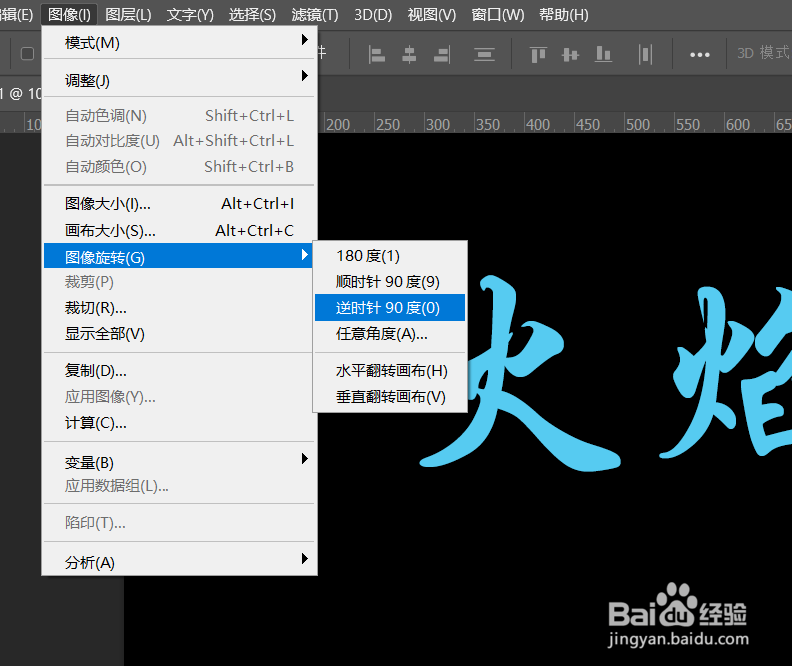
4、执行滤镜风点击菜单栏的滤镜按钮,风格化,风,执行两次。
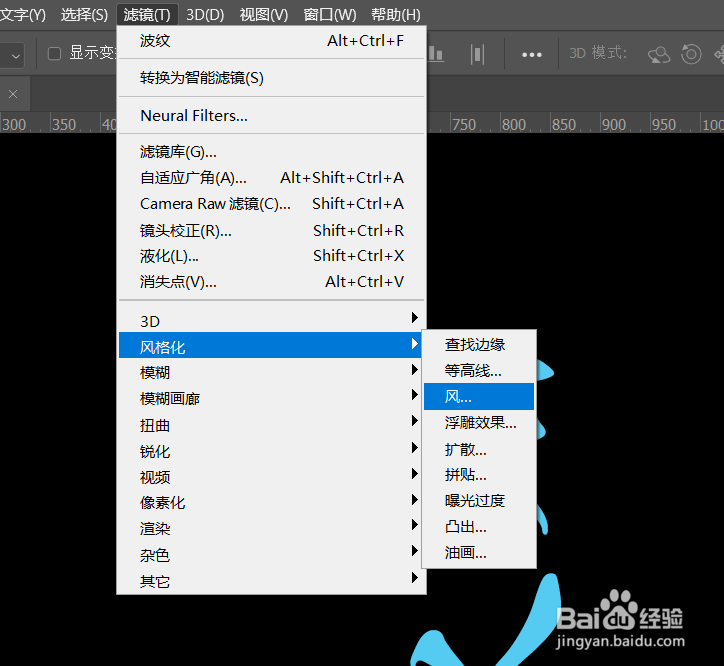
5、设置参数弹出对话框,点击栅格化,弹出风滤镜对话框,设置参数,点击确定按钮。

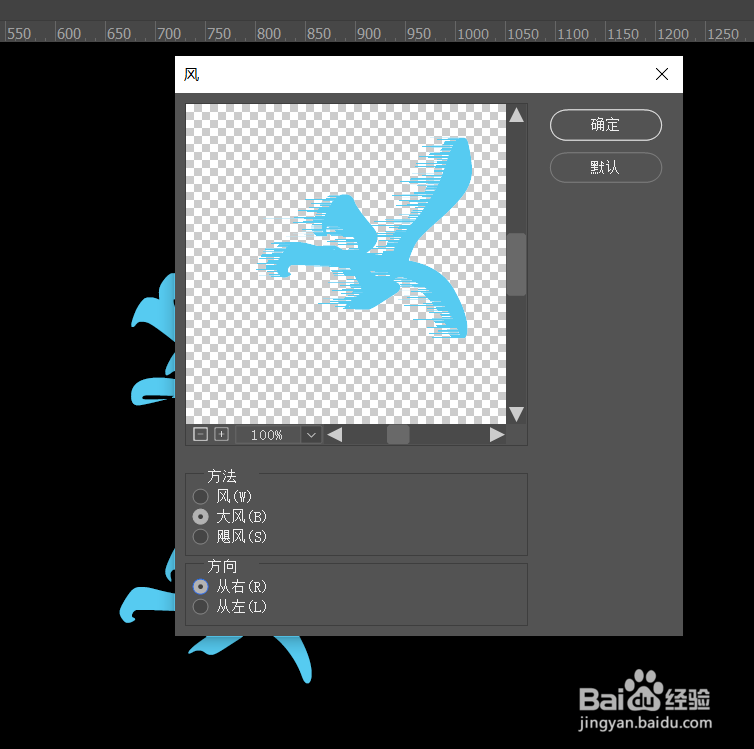
6、顺时针旋转90度点击图像,图像调整,顺时针旋转90度。

7、执行波纹滤镜点击滤镜,扭曲,波纹。
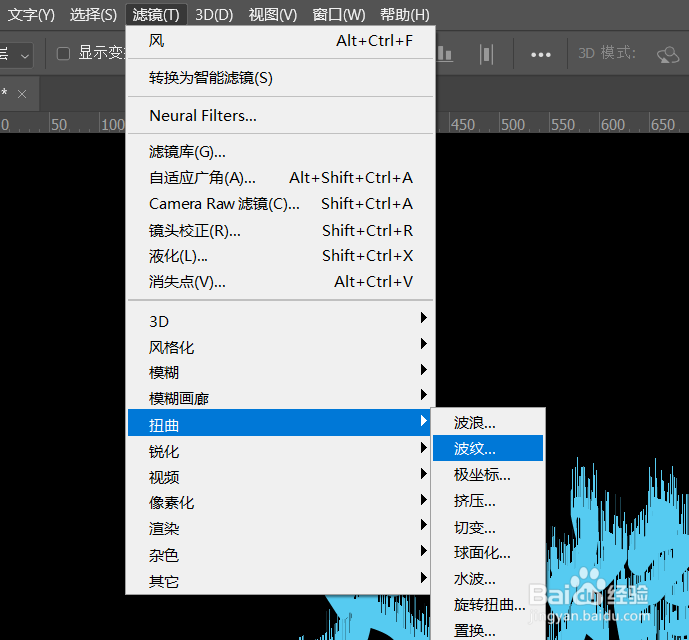
8、设置波纹滤镜参数打开波纹滤镜对话框,设置数量110,点击确定。

9、设置灰度点击菜单栏的图像,点击模式,点击灰度。

10、设置索引点击菜单栏的图像,点击模式,点击索引。

11、设置颜色表点击菜单栏的图像,模式,颜色表。
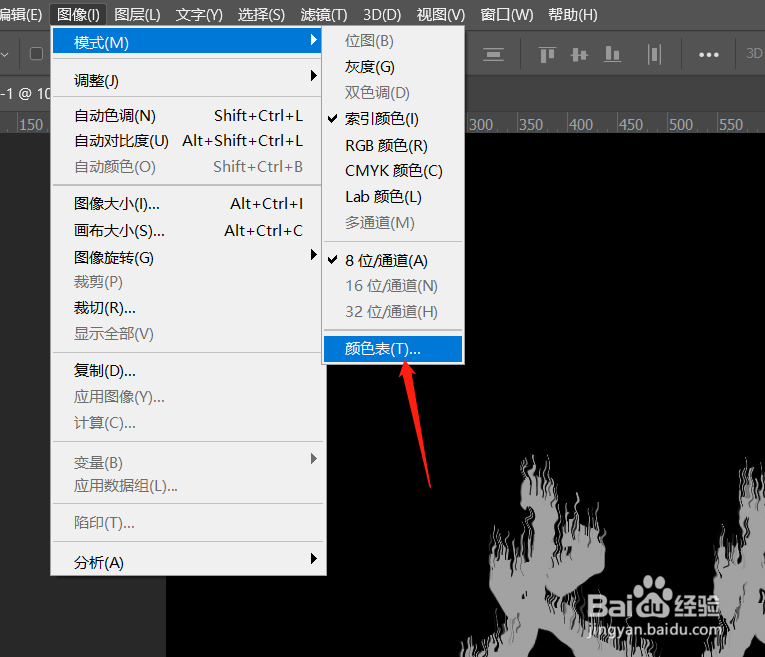
12、设置颜色表参数弹出颜色表对话框,设置为黑体,点击确定按钮。

